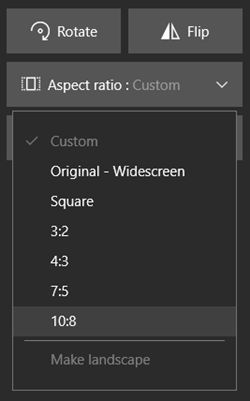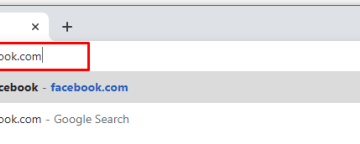So verhindern Sie, dass Instagram automatisch zoomt
[eingebetteter Inhalt]
Instagram ist ein seltsames Biest. Obwohl es äußerst benutzerfreundlich ist, werden Sie in einigen Aspekten frustriert darauf zurückgreifen, Google um Hilfe zu bitten. Dies gilt insbesondere dann, wenn das Problem mit der Veröffentlichung von Fotos zusammenhängt. Schließlich ist Instagram das beliebteste soziale Medium der Welt und basiert auf Fotos.
Falls Sie jemals auf ein Problem mit dieser Plattform stoßen, gibt es glücklicherweise oft bereits einen Workaround. Die Leute, die Instagram häufig nutzen, sind vielleicht nicht unbedingt Technikfreaks, aber sie kennen sich auf jeden Fall mit Instagram aus.
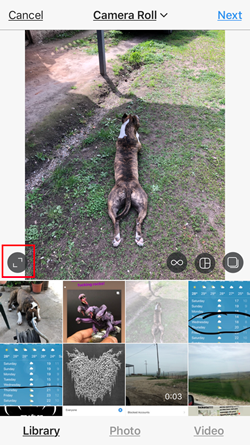
Eines der Hauptprobleme beim Posten auf Instagram ist, dass es sich fast ausschließlich um eine mobile App handelt. Die Bildschirmgröße spielt bei den meisten Telefonen eine entscheidende Rolle und variiert je nach Modell. Mit dem maximalen Seitenverhältnis von 4:5 für Hochformatbeiträge (4 Pixel breit und 5 Pixel hoch) ist Instagram nicht für große Fotos geeignet; Die Porträtfotos sind hier das A und O. Leider sind die meisten Handyfotos groß, weshalb Instagram sie auf das 4:5-Verhältnis vergrößert.
Die offensichtliche Lösung
Aufgrund der Tatsache, dass Instagram Sie darauf beschränkt Mit dem erwähnten 4:5-Verhältnis bietet die App selbst die Lösung für dieses Problem.
Wenn Sie ein großes Bild als Beitrag auf Instagram hochladen, befindet sich die Option, es an das 4:5-Verhältnis anzupassen ganz links in der Fotovorschau. Diese Option stellt jedoch eine ziemliche Einschränkung dar, insbesondere bei Telefonen mit großen Bildschirmen, da das Foto nicht maximal „herausgezoomt“ werden kann. Dadurch wird verhindert, dass der Uploader ein Bild in voller Größe postet.
Verwenden eines Editors
Natürlich können Sie die Fotos-App unter Windows verwenden, um die Größe des Bildes zu ändern. Dazu müssen Sie das Foto jedoch an Ihren PC senden und es dann zum Hochladen zurück an Ihr Telefon senden , da die Webversion von Instagram das Hochladen von Fotos nicht zulässt. Ein weiteres Problem mit dem Standardeditor unter Windows besteht darin, dass die Option für das Seitenverhältnis 4:5 nicht vorhanden ist. Selbst wenn dies der Fall wäre, würde das Bild nur vergrößert werden , jedenfalls.
Natürlich könnten Sie die Größe manuell ändern und auf das Beste hoffen, aber es kann einige Zeit dauern, bis Sie alles richtig hinbekommen.
Verwenden externer Apps
Leider bietet Instagram keine weiteren Möglichkeiten, hohe Fotos anzupassen. Am besten verwenden Sie eine der vielen Apps von Drittanbietern. Die folgenden Apps wurden jedoch speziell für mobile Benutzer entwickelt, sodass Sie sie nur auf Ihrem Telefon verwenden können. Dadurch entfällt die Notwendigkeit eines Computers. Hier sind zwei tolle Apps, die helfen können.
Kapwing
Kapwing ist eine kostenlose App, die das Problem mit dem Seitenverhältnis in drei einfachen Schritten für Sie löst: Sie laden das Foto hoch, ändern die Größe in der App auf 4:5, Laden Sie es herunter und posten Sie es auf Instagram.
Sie können die iPhone-App von Ihrem App Store und nutzen Sie es sofort. Sobald Sie das Bild hochgeladen haben, navigieren Sie in der Kapwing-App zum Abschnitt Größe ändern und suchen Sie die Option „FB/Twitter-Porträt“, da diese ebenfalls das Seitenverhältnis 4:5 verwenden. Verwenden Sie nicht die Option „Instagram 1:1“, da dadurch Ihr Bild verkleinert und in ein Quadrat umgewandelt wird.
Laden Sie jetzt einfach das für Instagram geeignete Foto herunter und veröffentlichen Sie es.

Square Fit
Square Fit ist ebenfalls eine kostenlose App, es gibt jedoch eine kostenpflichtige Version, die Ihnen mehr Funktionen bietet. iOS-Nutzer finden es im App Store.
Laden Sie Ihr gewünschtes Foto über die Kamerataste in der linken Ecke mit „NEU“ darüber hoch. Optimieren Sie die Optionen in der App, bis Sie Ihr ideales Bild haben. Es ist alles einfach und unkompliziert, da die App tatsächlich so aussieht Instagram.
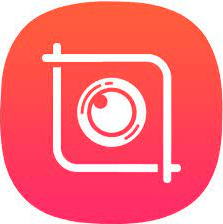
Häufig gestellte Fragen
Wie poste ich mehrere Bilder unterschiedlicher Größe?
Instagram ist Es ist auf Fotografie und Kreativität ausgelegt, daher kann es unglaublich frustrierend sein, wenn Sie die Größe Ihres Fotos nicht genau so anpassen können, wie es am besten aussieht Im Porträtmodus passt Instagram die Größe aller an, um sie einheitlicher zu gestalten.u003cbru003eu003cbru003eDie Möglichkeit, diese Funktion zu umgehen, besteht darin, eine der von uns erwähnten Drittanbieteranwendungen zu verwenden, Ihre Fotos zu skalieren, einen weißen Hintergrund hinter das Bild zu setzen und die Größe mithilfe von zu ändern 4:5-Verhältnis und laden Sie es dann auf Ihr Instagram-Konto hoch.
Kann ich ein Panoramafoto posten?
Aufgrund der Größenanforderungen ist es unwahrscheinlich, dass Sie die Möglichkeit haben, es anzupassen ein ganzes Panoramafoto in ein Bild. Sie können es immer noch tun, aber Sie müssen Photoshop verwenden, um die Arbeit zu erledigen. Wenn Sie eine App wie Adobe Photoshop verwenden, müssen Sie die Größe Ihres Fotos verkleinern und einen Hintergrund hinzufügen, damit es in das Seitenverhältnis 4:5 passt. Sie können das Panoramafoto auch mit einer Fotoshop-App halbieren und separat veröffentlichen Verwenden der Optionen für mehrere Fotos. Obwohl dies keine perfekte Lösung ist, haben Sie dennoch die Freiheit, ein komplettes Panoramafoto auf der Plattform zu veröffentlichen.
Die Beiträge anderer Personen werden vergrößert. Was kann ich tun?
Wir haben hier tatsächlich einen Artikel für Sie, der die verschiedenen Lösungen beschreibt, wenn Ihr Instagram ein Problem mit dem Zoomen hat. Im Gegensatz zu den Problemen, die wir im Artikel besprochen haben, haben einige Benutzer Probleme mit dem Zoomen von Beiträgen geäußert, obwohl dies nicht der Fall sein sollte. Sie können versuchen, die App zu aktualisieren, den Cache zu leeren oder mit den Einstellungen in der App herumzuspielen, um das Problem zu beheben die Probleme.
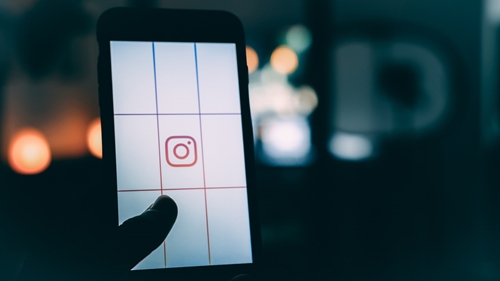
Großartige Inhalte posten
Für manche mag das ganze 4:5-Problem auf Instagram trivial klingen, aber manche Leute nutzen diese Social-Media-Plattform dafür Geld verdienen. Die Qualität des Inhalts ist hier von entscheidender Bedeutung und es sind die kleinen Dinge, wie das Posten des Fotos genau so, wie Sie es beabsichtigt haben, die einen großen Unterschied machen.
Kennen Sie andere Möglichkeiten, die Größe großer Bilder an Instagrams 4 anzupassen:5 Seitenverhältnis? Teilen Sie Ihre Gedanken und Ideen im Kommentarbereich unten mit.
Haftungsausschluss: Einige Seiten dieser Website enthalten möglicherweise einen Affiliate-Link. Dies hat keinerlei Auswirkungen auf unsere Redaktion.